photoshop tutorials
Régi, rozsdás attól az időponttól kezdve a fotó, mindig felkeltette nagy érdeklődést nem csak szerelmesei történelmi értékek. Miután elfoglalták a pillanatban az életét őseink. És mégis, a történelmi és kulturális szempontból Ezeket a dokumentumokat, ráncos és poluistertye van a legjobb érték, így teljes képet kaphatnak a bárki (amely) testesül meg a kép nehéz bizonyos esetekben.
Kezdeni egy meglévő ritkaság szükségességét, hogy átvizsgálja és mentse a kapott jpeg-fájlt.
Amennyiben a fényképre portré nem része az arc, érdemes keresni egy másik olyan, az emberi képet. Csak így lehet számítani megbízható végső képet.
Minden olyan kísérlet, hogy befejezze a hiányzó (szem, fül, például), az arc, hogy egymás után kiválasztjuk, másolás és reflexió (szerkesztés \ átalakulás \ tükrözik) egy dedikált régió - semmilyen módon nem járulnak hozzá, hogy megszerezze a kézenfekvő portré.
Nem különösebben bemegy a fiziológiai jellemzői az emberi szerkezet, érdemes megjegyezni - szimmetrikus személy nem létezik.
Tehát a fájl megnyitásakor.

(Kibontás)
A következő lépés (kötelező) kerül átkódolni egy másik programot (LAB) üzemmódban. Ez az intézkedés azért szükséges, mert az elválasztás csatornákat LAB van kialakítva eltérően RGB, elvileg. És ebben az esetben, mint a felosztás külön fényesség csatorna és két független (piros-zöld és kék-sárga) egymástól színcsatornával, csökkenti a fényerőt a szünetek, az nem ér hozzá a színpaletta.
Rögzítési kép LAB fordul kiválasztása után a megfelelő sorokat a sub mód „mód”, „Image” fület.
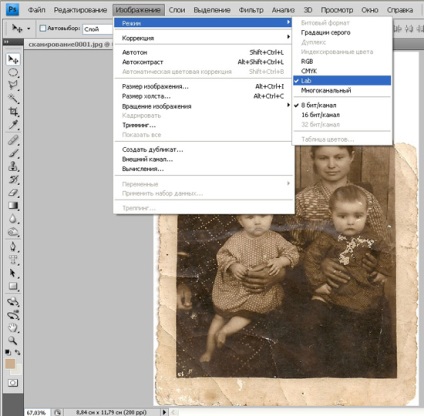
(Kibontás)
A levelek láthatók és válasszuk csatorna „fényerő”. Mivel az alapszín tengely rejtve maradnak a munkaablakba a program megjeleníti a képet anélkül, hogy ötvözi az RGB-színek, csak a fehér és a szürke árnyalatai lehetséges.
Ahhoz, hogy távolítsa el zúzódások és karcolások az eszköz használata „bélyeg”
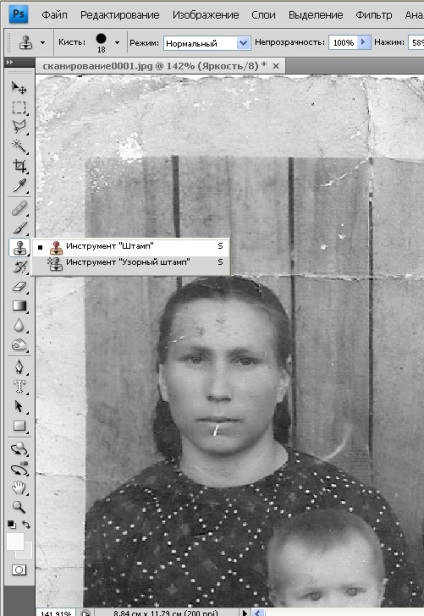
(Kibontás)
megadásával (egér bal gombot, miközben lenyomva tartja az Alt), a kiindulási pozícióban a másolás, az töréspontot, és a határon frame képet. Ahhoz, hogy ne éles átmenetek, az értéke „nyomás” nem haladhatja meg a 50% -ot. A kefe vezetés a munkaeszköz egy hajtási vonal mentén, hogy megszabaduljunk a nem kívánt hiba. Ugyanígy azt távolítsuk el a maradék karcolások és kisebb repedések a beolvasott képeket.
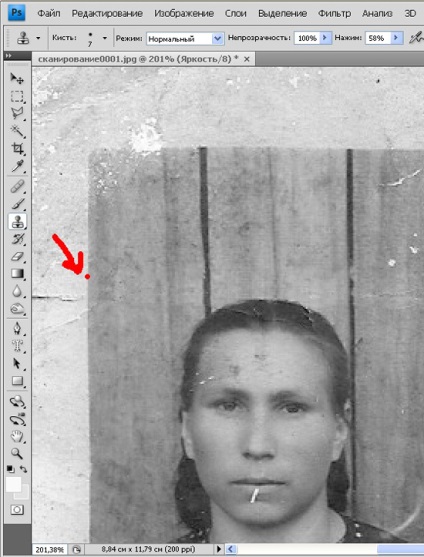
(Kibontás)
Fakó fehér csík jön mindkét babák megszabaduljon a „dimmer” eszköz (expozíció nem nagyobb, mint 15%).
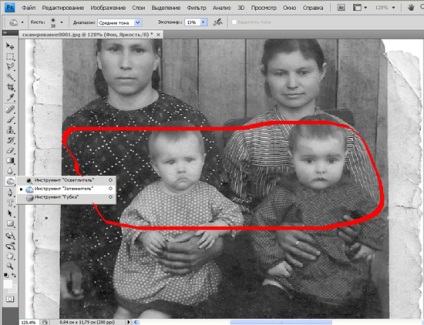
(Kibontás)
visszatért láthatóság más csatornákon azonnal látni a különbséget a kép és a keret (szándékosan hagytuk korrigálatlan).

(Kibontás)
Már ismerjük, visszatérünk a RGB mód a „elkenődött” az eszköz, az intenzitása nem több, mint 20%, hogy megszabaduljon a pixelizáció és konkrét gabona arcokat.
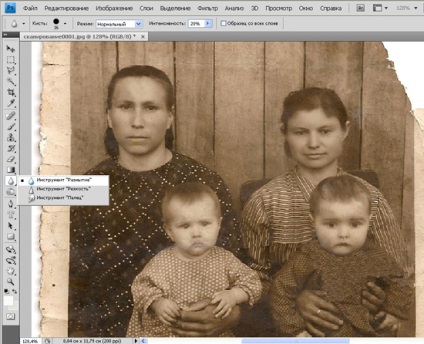
(Kibontás)
Következő változata ez az eszköz - az „élesség”. Lehetővé teszi, hogy rövid megnyomásával a bal egérgombot, jelölje ki a szem és az ajkak
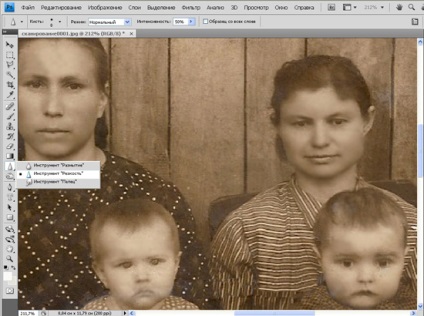
(Kibontás)
Kijavítása után számlát képet át a lap „kép” lefordítani egyszerűsített fekete-fehér paletta.
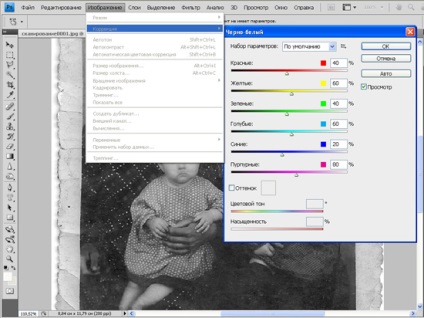
(Kibontás)
Állítsa be az expozíciót, így a másolat a szükséges élességet a határok a fekete és fehér színben.
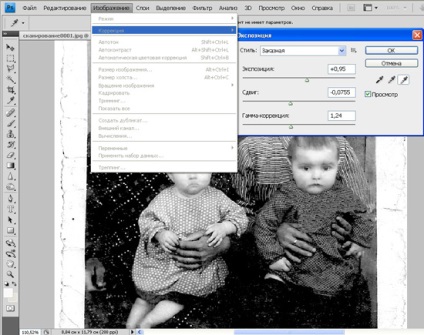
(Kibontás)
Őszintén szólva „tele” sötét tónusok, az alsó fényképen, szakadt széle és haszontalan váz - törlés, levágja a képet eszköz „vágás”. Tény, hogy a hasznosítás a ritka forráskód lehet teljesnek tekinteni.
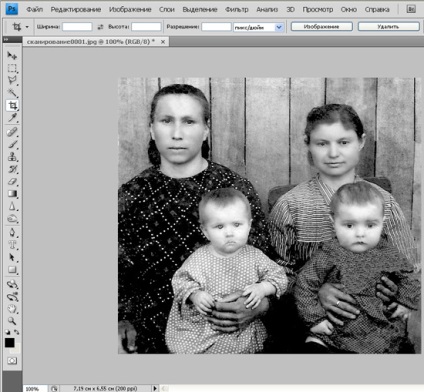
(Kibontás)
További feldolgozás, amely lehetővé teszi, hogy fessen egy fekete-fehér képet, ezért nem jelentenek különösebb nehézséget, de szükség sokkal több időt.
Ehhez szükség lesz a fül alá „Selection”, hogy lehetővé tegye a szerkesztést gyorsmaszk módban válassza ki az eszközt „ecset”. Elhomályosította, például a nyílt területen a bőr, kivéve a szemét és dekorációk.
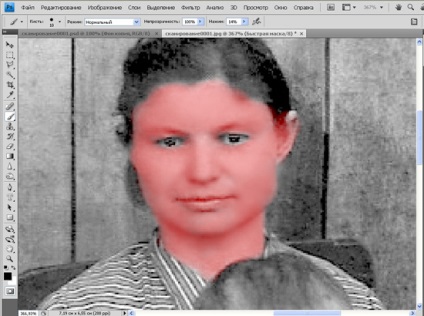
(Kibontás)
Vegye ki a pipát a szerkeszt egy gyors maszk és fordítsa meg a kijelölést. Színezés a kiválasztás lehet tenni számos módon, többek között a leggyakoribb - használat fotó szűrő (a „kép”, „korrekció” sub-line)
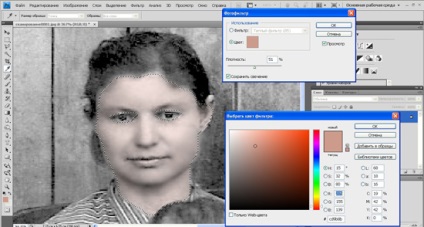
(Kibontás)
és magában (egy szelekciós) korrekciós réteget olyan orientációval színes (ebben az esetben, a szükséges „átfedés” üzemmódban).

(Kibontás)
Váladék létre minden része a kép, amelyeknek állítólag a különbség még a féltónusokban. És fokozatosan a teljes képet festett.
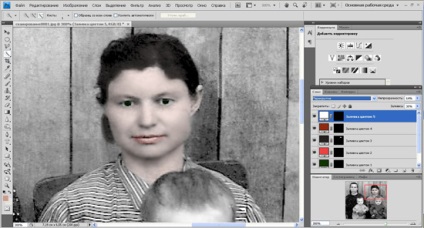
(Kibontás)
Helyreállítása nyomtatás, még színes film - a folyamat meglehetősen egyszerű, és automatikusan történik a Photoshop korrekciós eszközöket.
szín eltérés jól látható a javasolt kép (valószínűleg a helytelenül illesztett film).
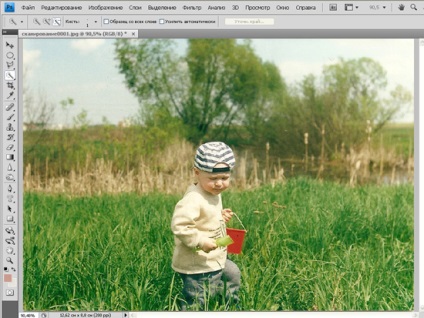
(Kibontás)
Sector „kép” fülre, amely avtoton, dinamikus és automatikus színkorrekció képes korrigálni a javasolt kép a lehető legrövidebb idő alatt.
Levágja a képet fog adni egy kész megjelenés.
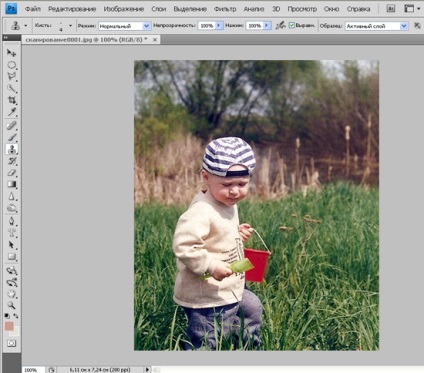
(Kibontás)